การจัดการแอพพลิเคชั่น
เนื้อหาส่วนนี้อธิบายวิธี เพิ่ม ลบ และ เรียงลำดับ แอพ
 ข้อสำคัญ
ข้อสำคัญ
- เลือกวิธีจัดการ(Select how to manage) ให้คุณเปลี่ยนผู้ใช้ที่สามารถใช้บริการนี้ได้
สำหรับรายละเอียด โปรดดู "หน้าต่าง Canon Cloud Printing Center"
เพิ่มแอพ
คุณสามารถเพิ่มแอพที่ชื่นชอบไปยังเครื่องพิมพ์ได้
ทำตามขั้นตอนด้านล่างเพื่อเพิ่มแอพ
-
แสดงหน้าจอหลักของคลาวด์
คุณสามารถแสดงหน้าจอหลักของคลาวด์ด้วยหนึ่งในตัวเลือกต่อไปนี้
- จากหน้าจอเครื่องพิมพ์ เลือก
 ->
->  แอพพลิเคชันเมฆ(Cloud applications)
แอพพลิเคชันเมฆ(Cloud applications) - จากหน้าจอเครื่องพิมพ์ เลือก
 เมฆ(Cloud) หรือ
เมฆ(Cloud) หรือ 
- จากหน้าจอเครื่องพิมพ์ เลือก
-
บนหน้าจอหลักของคลาวด์ เลือก เพิ่ม/ลบ(Add/delete)
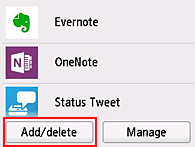
-
เลือก ลงทะเบียนแอพ(Add apps)
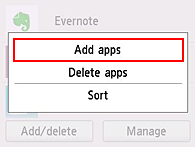
-
เลือกประเภทของแอพ
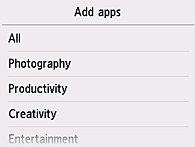
-
จากรายการแอพที่แสดงขึ้น เลือกแอพที่คุณต้องการลงทะเบียน
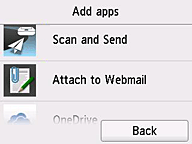
-
เลือกลงทะเบียน(Register)
การลงทะเบียนเสร็จสิ้นและแอพถูกเพิ่มเข้าไปในรายการแอพบนหน้าจอหลัก
หากต้องการลงทะเบียนแอพอื่น ให้ทำซ้ำตั้งแต่ขั้นตอนที่ 5 ลงมา
หากต้องการสิ้นสุดการลงทะเบียนแอพ เลือก ถอยหลัง(Back) แล้วกลับสู่หน้าจอหลักของคลาวด์
 ข้อสำคัญ
ข้อสำคัญ
- บางแอพอาจกำหนดให้ต้องมีบัญชีแอพที่เชื่อมโยงกันก่อนจะสามารถใช้แอพนั้นได้ในกรณีนี้ ให้ตั้งค่าบัญชีไว้ล่วงหน้า
ลบแอพ
คุณสามารถลบแอพที่ไม่จำเป็นออกจากรายการแอพ
ทำตามขั้นตอนด้านล่างเพื่อลบแอพ
-
แสดงหน้าจอหลักของคลาวด์
คุณสามารถแสดงหน้าจอหลักของคลาวด์ด้วยหนึ่งในตัวเลือกต่อไปนี้
- จากหน้าจอเครื่องพิมพ์ เลือก
 ->
->  แอพพลิเคชันเมฆ(Cloud applications)
แอพพลิเคชันเมฆ(Cloud applications) - จากหน้าจอเครื่องพิมพ์ เลือก
 เมฆ(Cloud) หรือ
เมฆ(Cloud) หรือ 
- จากหน้าจอเครื่องพิมพ์ เลือก
-
บนหน้าจอหลักของคลาวด์ เลือก เพิ่ม/ลบ(Add/delete)
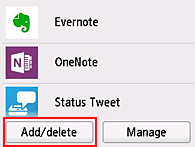
-
เลือกลบแอพ(Delete apps)
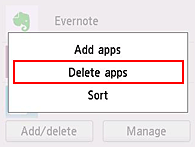
-
จากรายการแอพ เลือกแอพที่คุณต้องการลบ
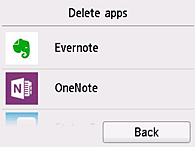
 หมายเหตุ
หมายเหตุ- คำอธิบายไอคอนที่แสดง
 : ไม่สามารถใช้เนื่องจากยังไม่ได้ปล่อยออกมาหรือไม่รองรับภูมิภาค รุ่น หรือภาษาของคุณ
: ไม่สามารถใช้เนื่องจากยังไม่ได้ปล่อยออกมาหรือไม่รองรับภูมิภาค รุ่น หรือภาษาของคุณ
- คำอธิบายไอคอนที่แสดง
-
เลือกลบ(Delete)
เมื่อการลบเสร็จสิ้น แอพจะถูกลบออกจากรายการแอพบนหน้าจอหลัก
หากต้องการลบแอพอื่น ให้ทำซ้ำตั้งแต่ขั้นตอนที่ 4 ลงมา
หากต้องการสิ้นสุดการลบแอพ เลือก ถอยหลัง(Back) แล้วกลับสู่หน้าจอหลักของคลาวด์
 หมายเหตุ
หมายเหตุ
- ลงทะเบียนแอพ(Add apps) ให้คุณลงทะเบียนแอพที่ถูกลบใหม่ได้
เรียงลำดับแอพ
คุณสามารถเรียงลำดับแอพที่แสดงในรายการแอพได้
ทำตามขั้นตอนด้านล่างเพื่อเรียงลำดับแอพ
-
แสดงหน้าจอหลักของคลาวด์
คุณสามารถแสดงหน้าจอหลักของคลาวด์ด้วยหนึ่งในตัวเลือกต่อไปนี้
- จากหน้าจอเครื่องพิมพ์ เลือก
 ->
->  แอพพลิเคชันเมฆ(Cloud applications)
แอพพลิเคชันเมฆ(Cloud applications) - จากหน้าจอเครื่องพิมพ์ เลือก
 เมฆ(Cloud) หรือ
เมฆ(Cloud) หรือ 
- จากหน้าจอเครื่องพิมพ์ เลือก
-
บนหน้าจอหลักของคลาวด์ เลือก เพิ่ม/ลบ(Add/delete)
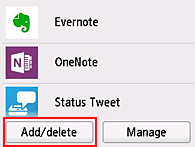
-
เลือกเรียงลำดับ(Sort)
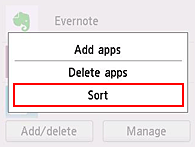
-
ในรายการแอพ เลือกแอพที่คุณต้องการเรียงลำดับ
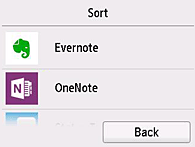
 หมายเหตุ
หมายเหตุ- คำอธิบายไอคอนที่แสดง
 : ไม่สามารถใช้เนื่องจากยังไม่ได้ปล่อยออกมาหรือไม่รองรับภูมิภาค รุ่น หรือภาษาของคุณ
: ไม่สามารถใช้เนื่องจากยังไม่ได้ปล่อยออกมาหรือไม่รองรับภูมิภาค รุ่น หรือภาษาของคุณ
 : นี่คือแอพพลิเคชั่นบนกำหนดการที่ตั้งค่า
: นี่คือแอพพลิเคชั่นบนกำหนดการที่ตั้งค่า
- คำอธิบายไอคอนที่แสดง
-
ใช้ปุ่ม
 /
/  เพื่อย้ายแอพ
เพื่อย้ายแอพ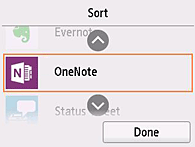
-
เลือกเรียบร้อย(Done)
การเรียงลำดับเสร็จสิ้น
หากต้องการเรียงลำดับต่อ ให้ทำซ้ำตั้งแต่ขั้นตอนที่ 4 ลงมา
หากต้องการสิ้นสุดการเรียงลำดับ เลือก ถอยหลัง(Back) แล้วกลับสู่หน้าจอหลักของคลาวด์

